Otázka
Problém: Nie je možné zmeniť predvolené aplikácie v systéme Windows. Ako opraviť?
Dobrý deň, dlho som používal predvolenú aplikáciu Windows na otváranie obrázkov. Nedávno mi môj priateľ ukázal iný program, ktorý je oveľa lepší ako predvolený. Nemôžem ju však nastaviť ako predvolenú aplikáciu na použitie pre obrázky a podobné súbory. Môžem to nejako zmeniť? Vopred ďakujem.
Vyriešená odpoveď
K dispozícii sú stovky typov súborov, ktoré sú navrhnuté pre konkrétnu funkciu – prehrávanie hudby, zobrazenie videa, zobrazenie obrázkov, pripojenie obrázkov a mnoho ďalšieho. Každý z takýchto súborov je možné otvoriť pomocou rôznych aplikácií, z ktorých niektoré môžu byť zabudované
[1] alebo nainštalované od tretích strán (vo všeobecnosti je známe, že systémy Windows sú mimoriadne flexibilné, pretože umožňujú veľké možnosti prispôsobenia, pokiaľ ide o používateľskú skúsenosť).Niektorí používatelia si však všimli chybu vo svojich systémoch – nemôžu zmeniť predvolené aplikácie v systéme Windows. Tvrdia, že pri pokuse o prepnutie aplikácií zostáva predvolený program jednoducho rovnaký bez ohľadu na to, ktorá možnosť je vybratá. Môže to byť malý alebo veľký problém v závislosti od cieľov používateľa a princípov prevádzky počítača. Bez ohľadu na to je zrejmé, že takýto problém by sa v prvom rade nemal vyskytovať, takže je potrebné ho opraviť.
Vo väčšine prípadov nemožnosť zmeniť predvolené aplikácie priamo súvisí s používateľskými účtami a povoleniami v nich. Napriek tomu môže existovať niekoľko ďalších scenárov, jedným z nich je malvér[2] infekcia zasahuje do normálnych funkcií počítača a bráni vám v opätovnom získaní prístupu k počítaču so systémom Windows.
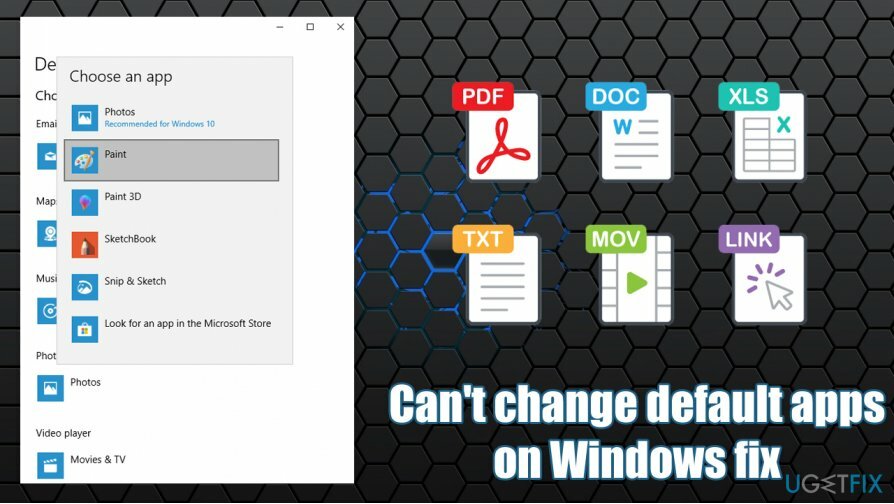
Z tohto dôvodu vám dôrazne odporúčame skontrolovať, či sa v počítači nenachádza malvér, skôr než budete pokračovať s opravami uvedenými nižšie, ktoré vám pomôžu zmeniť predvolené aplikácie. Okrem toho tiež odporúčame skenovať zariadenie pomocou nástroja na opravu ReimageAutomatická práčka Mac X9 – je to jedinečný softvér schopný automaticky opraviť rôzne problémy so systémom Windows a zabezpečiť jeho najlepšiu prevádzku. Okrem toho dokáže odstrániť väčšinu malvérových infekcií a opraviť poškodenie vírusmi.[3]
Ak nemôžete zmeniť predvolené aplikácie v systéme Windows, skontrolujte každé z nižšie uvedených riešení jednotlivo, pretože každá z opráv môže v konkrétnom prípade fungovať alebo nie. Upozorňujeme, že každý zo systémov je jedinečný, takže neexistuje univerzálne riešenie všetkých problémov vrátane nemožnosti zmeniť predvolené aplikácie.
Oprava 1. Aktualizujte systém Windows
Ak chcete opraviť poškodený systém, musíte si zakúpiť licencovanú verziu Reimage Reimage.
Problém s predvolenými aplikáciami môže byť spôsobený aktualizáciami systému Windows. Nie je tajomstvom, že aktualizácie systému Windows majú tendenciu pokaziť veci niektorým používateľom v aplikáciách a spoločnosť Microsoft neskôr dodáva opravy na opravu týchto chýb. Ak ste teda neaktualizovali operačný systém, môže to spôsobiť, že nebudete môcť nastaviť predvolené aplikácie.
- Kliknite pravým tlačidlom myši na Štart tlačidlo a vyberte nastavenie
- Ísť do Aktualizácia a nastavenia
- Kliknite na Skontroluj aktualizácie
- Vyberte Stiahnite si a nainštalujte aktualizácie
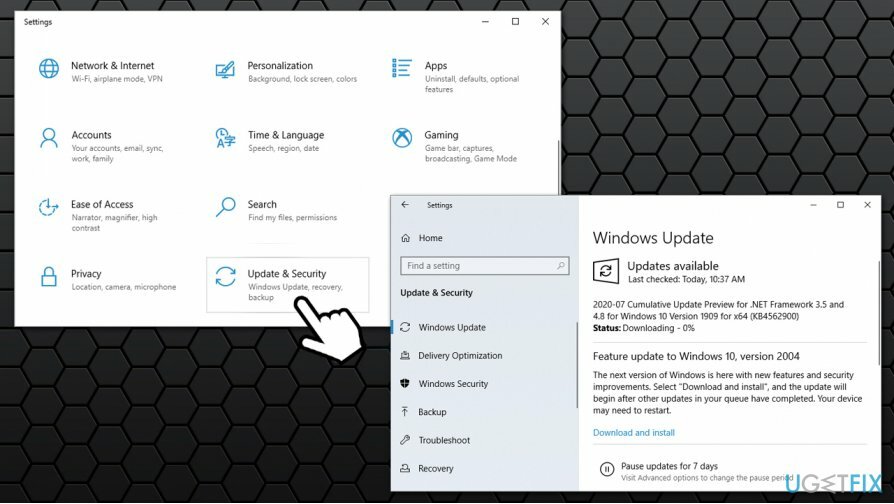
- Počkajte na dokončenie procesu a potom reštartovať váš počítač.
Oprava 2. Ručne nastavte predvolené aplikácie
Ak chcete opraviť poškodený systém, musíte si zakúpiť licencovanú verziu Reimage Reimage.
Toto riešenie vám v podstate umožňuje priradiť konkrétne typy súborov aplikácii. Je zrejmé, že to môže chvíľu trvať, takže ak to nechcete vyskúšať, môžete prejsť na ďalšiu metódu.
- Kliknite pravým tlačidlom myši na jednom z typov súborov, ktoré chcete priradiť ku konkrétnej aplikácii (napríklad .jpg)
- Ísť do Otvoriť pomocou > Vybrať inú aplikáciu
- V novootvorenom okne vyberte aplikáciu, ktorú chcete použiť
- Zaškrtnite Na otváranie súborov .jpg vždy používajte túto aplikáciu a potom kliknite OK
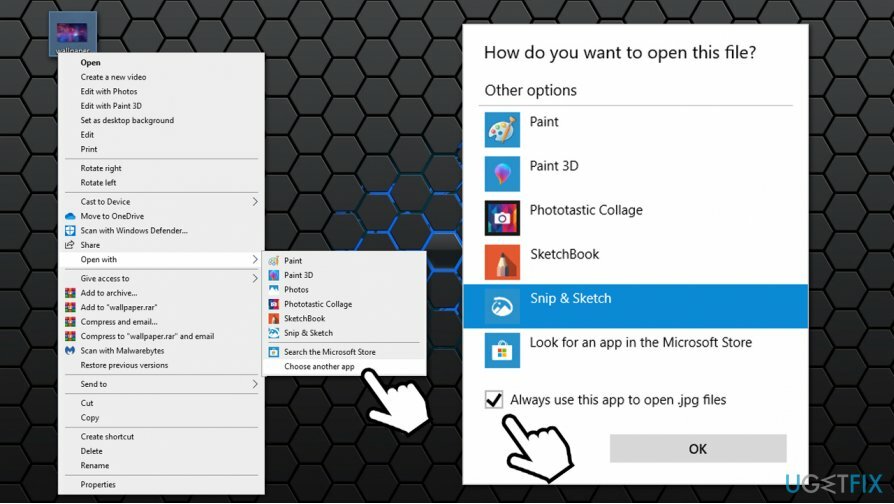
Oprava 3. Prihláste sa pomocou účtu Microsoft
Ak chcete opraviť poškodený systém, musíte si zakúpiť licencovanú verziu Reimage Reimage.
Niektorí používatelia sa nepokúšajú pripojiť svoje konto Microsoft ku konkrétnemu počítaču, ale namiesto toho používajú lokálne konto. V dôsledku tejto preferencie však môžu vzniknúť určité problémy. Skúste sa teda prihlásiť pomocou účtu Microsoft a zistite, či vám to umožňuje znova zmeniť predvolené aplikácie.
- Kliknite pravým tlačidlom myši na Štart a vyberte nastavenie
- Ísť do účty oddiele
- Na pravej strane okna vyberte Namiesto toho sa prihláste pomocou konta Microsoft
- Zadajte svoj e-mail, telefónne číslo alebo Skype meno a kliknite Ďalšie
- Zadajte svoje heslo spoločnosti Microsoft a pokračujte v prihlásení do svojho účtu
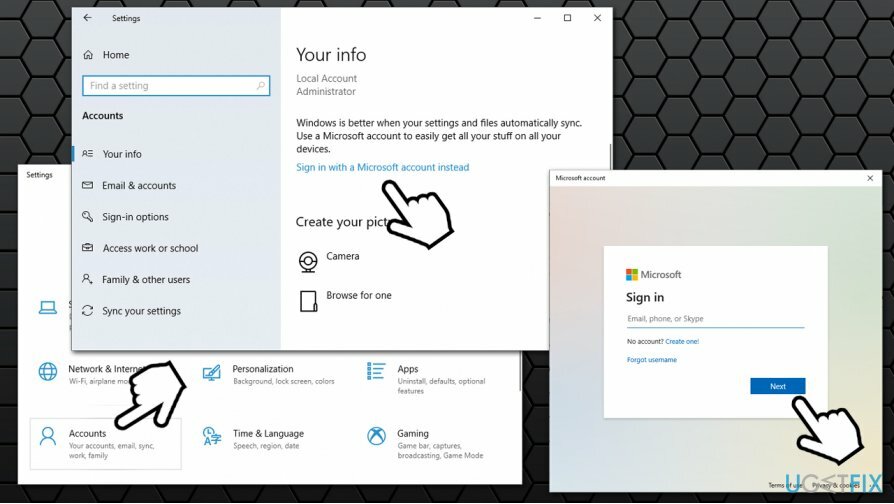
Ak ste už používali konto Microsoft, pokračujte ďalším krokom.
Oprava 4. Znova si prečítajte svoj účet Microsoft
Ak chcete opraviť poškodený systém, musíte si zakúpiť licencovanú verziu Reimage Reimage.
- Vráťte sa do Nastavenia > Účty ako je vysvetlené vyššie
- Vyberte si Prihláste sa namiesto toho pomocou miestneho účtu
- Odstráňte svoje konto Microsoft a reštartovať váš počítač
- Vráťte sa do účty časť ešte raz a zopakujte postup vysvetlený v riešení č.3.
Oprava 5. Obnovte systém Windows
Ak chcete opraviť poškodený systém, musíte si zakúpiť licencovanú verziu Reimage Reimage.
Nakoniec, ak po použití opráv, ako je vysvetlené vyššie, stále nemôžete nastaviť predvolené aplikácie, môžete resetovať systém Windows 10 bez straty súborov.
- Kliknite pravým tlačidlom myši na Štart a vybrať nastavenie
- Ísť do Aktualizácie a zabezpečenie oddiele
- Vyberte zotavenie naľavo
- Pod Obnovte tento počítač, kliknite na Začať tlačidlo
- Vyzdvihnúť Ponechajte moje súbory a pokračujte podľa pokynov na obrazovke na dokončenie procesu.
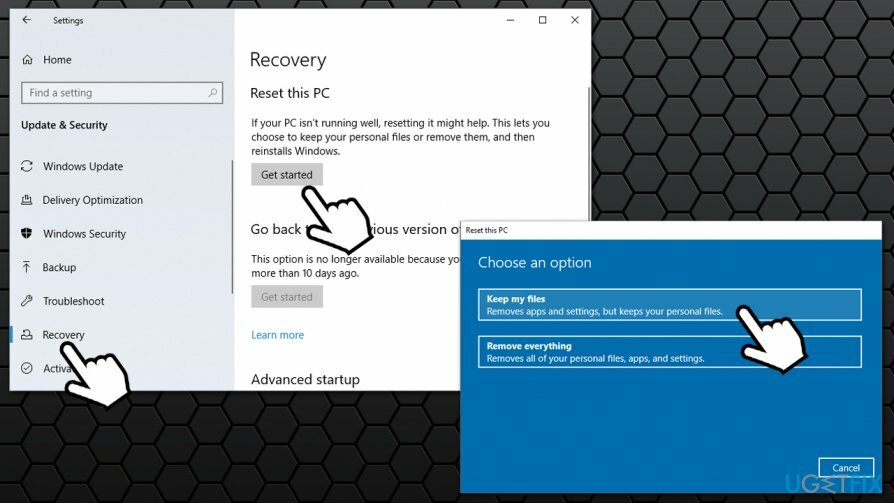
Opravte svoje chyby automaticky
Tím ugetfix.com sa snaží zo všetkých síl pomôcť používateľom nájsť najlepšie riešenia na odstránenie ich chýb. Ak nechcete bojovať s manuálnymi technikami opravy, použite automatický softvér. Všetky odporúčané produkty boli testované a schválené našimi odborníkmi. Nástroje, ktoré môžete použiť na opravu chyby, sú uvedené nižšie:
Ponuka
sprav to hneď!
Stiahnite si opravušťastie
Záruka
sprav to hneď!
Stiahnite si opravušťastie
Záruka
Ak sa vám nepodarilo opraviť chybu pomocou aplikácie Reimage, požiadajte o pomoc náš tím podpory. Prosím, dajte nám vedieť všetky podrobnosti, o ktorých si myslíte, že by sme mali vedieť o vašom probléme.
Tento patentovaný proces opravy využíva databázu 25 miliónov komponentov, ktoré dokážu nahradiť akýkoľvek poškodený alebo chýbajúci súbor v počítači používateľa.
Ak chcete opraviť poškodený systém, musíte si zakúpiť licencovanú verziu Reimage nástroj na odstránenie škodlivého softvéru.

VPN je rozhodujúca, pokiaľ ide o to súkromia používateľa. Online sledovače, ako sú súbory cookie, môžu používať nielen platformy sociálnych médií a iné webové stránky, ale aj váš poskytovateľ internetových služieb a vláda. Aj keď použijete najbezpečnejšie nastavenia prostredníctvom webového prehliadača, stále môžete byť sledovaní prostredníctvom aplikácií, ktoré sú pripojené k internetu. Okrem toho prehliadače zamerané na ochranu osobných údajov, ako je Tor, nie sú optimálnou voľbou z dôvodu zníženej rýchlosti pripojenia. Najlepším riešením pre vaše maximálne súkromie je Súkromný prístup na internet – byť anonymný a bezpečný online.
Softvér na obnovu dát je jednou z možností, ktorá by vám mohla pomôcť obnoviť svoje súbory. Keď súbor vymažete, nezmizne vo vzduchu – zostane vo vašom systéme, pokiaľ naň nie sú zapísané žiadne nové údaje. Data Recovery Pro je softvér na obnovu, ktorý hľadá pracovné kópie odstránených súborov na pevnom disku. Pomocou tohto nástroja môžete zabrániť strate cenných dokumentov, školských úloh, osobných obrázkov a iných dôležitých súborov.